第一种安装方式 VMWare 下通过 【带GUI的服务器】 安装
1.安装Centos7系统
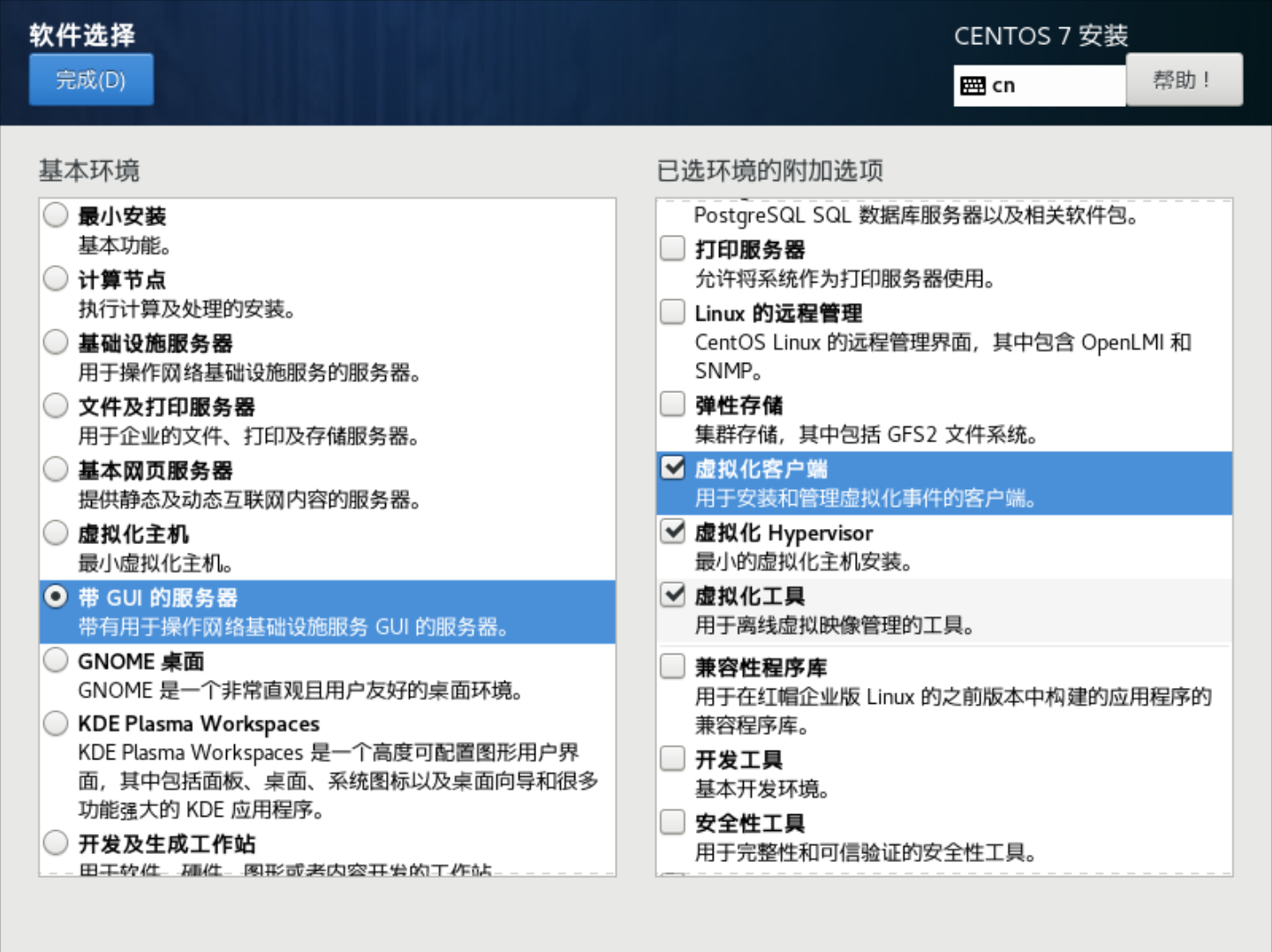
81577929668_.pic_hd.jpg
2.远程登录到Centos7系统上传到指定目录ISO安装镜像
[root@localhost mirror_data]# ip a
1: lo: <LOOPBACK,UP,LOWER_UP> mtu 65536 qdisc noqueue state UNKNOWN group default qlen 1000
link/loopback 00:00:00:00:00:00 brd 00:00:00:00:00:00
inet 127.0.0.1/8 scope host lo
valid_lft forever preferred_lft forever
inet6 ::1/128 scope host
valid_lft forever preferred_lft forever
2: eth0: <BROADCAST,MULTICAST,UP,LOWER_UP> mtu 1500 qdisc pfifo_fast state UP group default qlen 1000
link/ether fa:b7:eb:69:01:00 brd ff:ff:ff:ff:ff:ff
inet 172.20.8.8/16 brd 172.20.255.255 scope global eth0
valid_lft forever preferred_lft forever
inet6 fe80::f8b7:ebff:fe69:100/64 scope link
valid_lft forever preferred_lft forever
通过ssh服务远程连接
ssh root@172.20.8.8 注意:此处的IP地址 需要时你自己虚拟机的IP地址
查看挂载点空间是否够用,需要有10G以上的空闲空间
[root@localhost mirror_data]# df -h
文件系统 容量 已用 可用 已用% 挂载点
devtmpfs 485M 0 485M 0% /dev
tmpfs 496M 0 496M 0% /dev/shm
tmpfs 496M 6.9M 489M 2% /run
tmpfs 496M 0 496M 0% /sys/fs/cgroup
/dev/mapper/centos-root 17G 2.7G 15G 16% /
/dev/vdb1 118G 67G 46G 60% /mirror_data
/dev/vda1 1014M 206M 809M 21% /boot
tmpfs 100M 0 100M 0% /run/user/0
根目录下创建vm_data/iso目录
cd /
mkdir -p /vm_data/iso
通过FileZilla客户端上传到/vm_data/iso客户端镜像 Centos7x64_1810
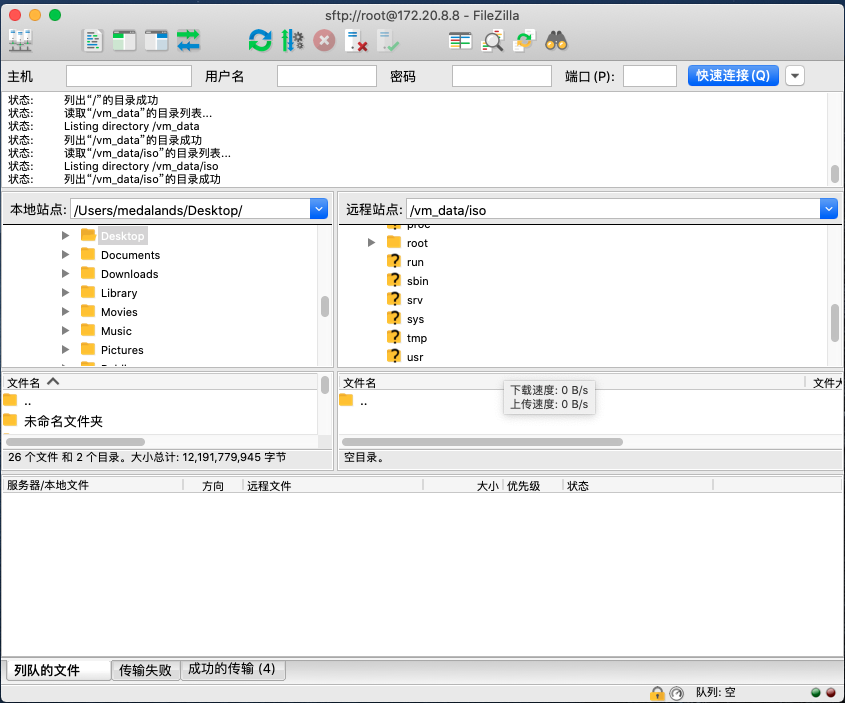
截屏2020-01-02下午1.32.01.png
3. 安装完毕已经通过virt-manager虚拟系统管理器 创建虚拟机
[root@localhost iso]# virt-manager
3.1 打开虚拟系统管理器
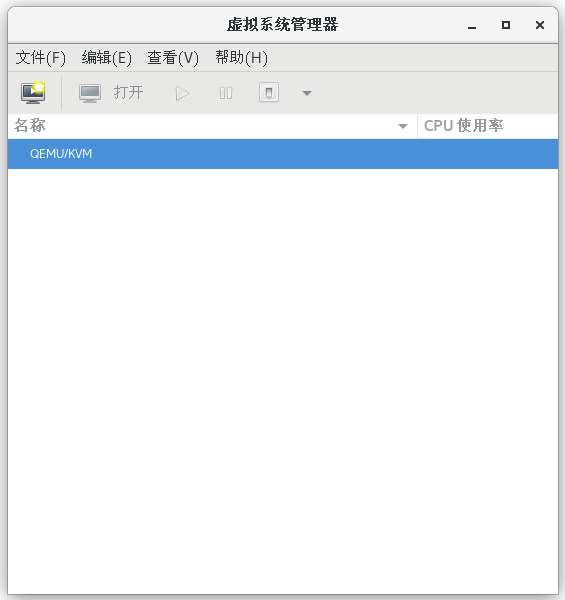
111577933910_.pic.jpg
3.2 选择--->文件--->新建虚拟机(N)
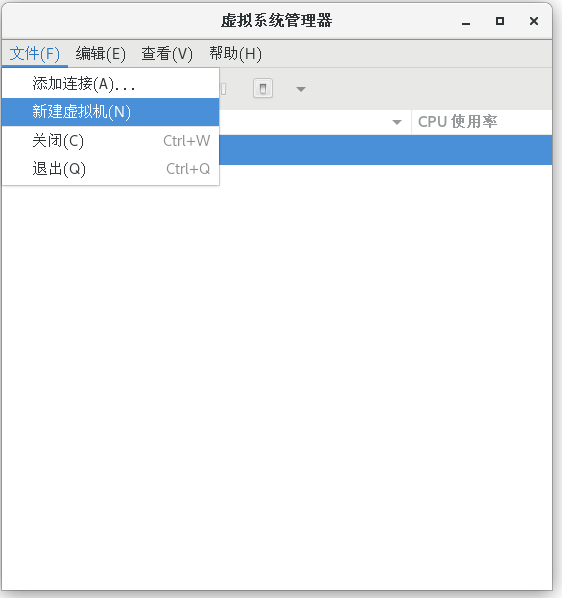
121577933928_.pic.jpg
3.3 进入创建新虚拟机的画面--->通过本地安装介质(ISO映像或光驱)新建虚拟机
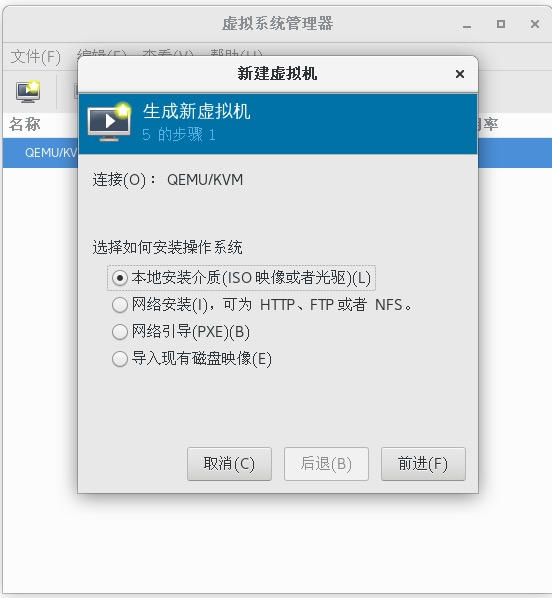
131577933941_.pic.jpg
3.4 选择ISO镜像
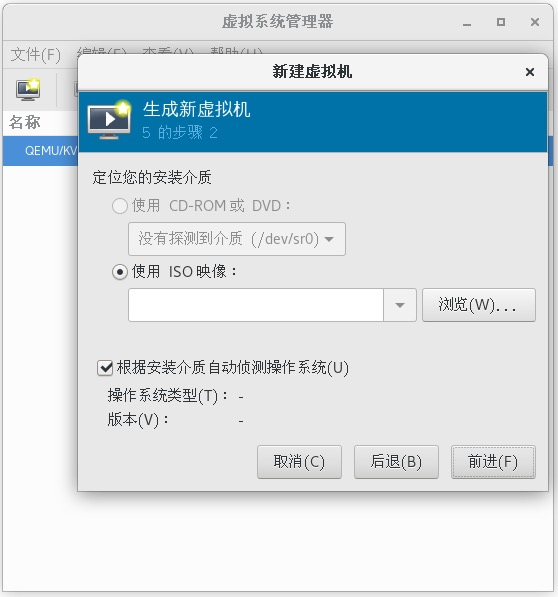
141577933958_.pic.jpg
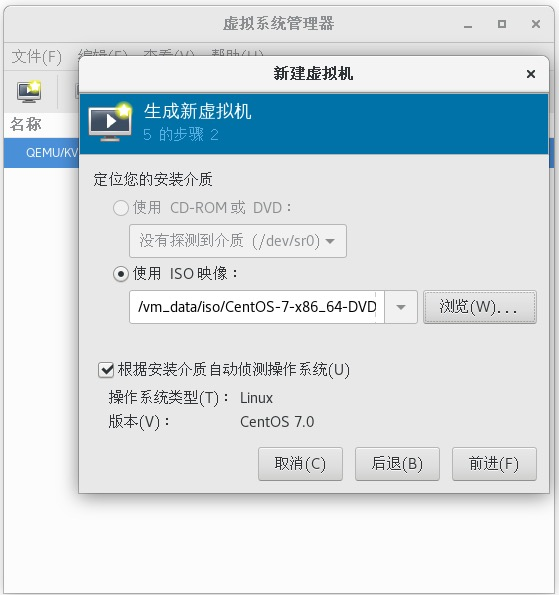
151577933978_.pic.jpg
3.5 创建计算的规格--->CPU 1Core --->内存 1024MB(1GB)
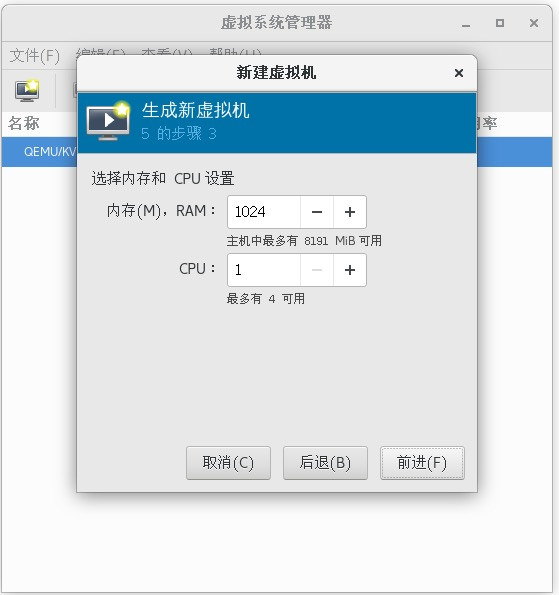
161577933989_.pic.jpg
3.6 创建存储的规格 10GB 虚拟硬盘空间
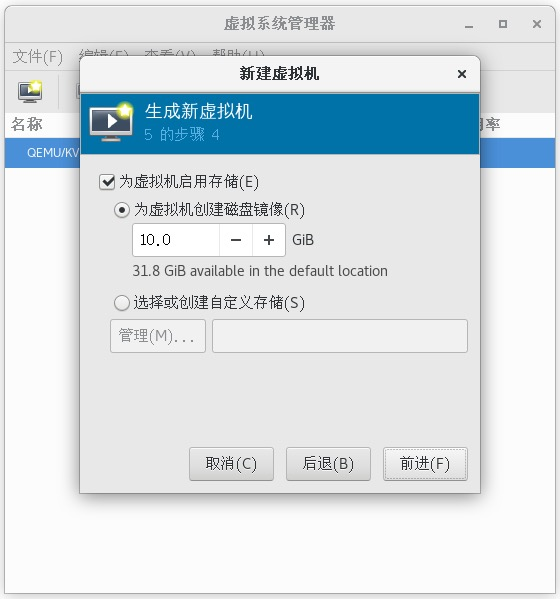
171577934013_.pic.jpg
这里需要注意的是 你的本地存储空间在分配的时候给50-100G,防止空间不足。
3.7 生成新的虚拟机配置画面 --->勾选自定义配置以及网络选择
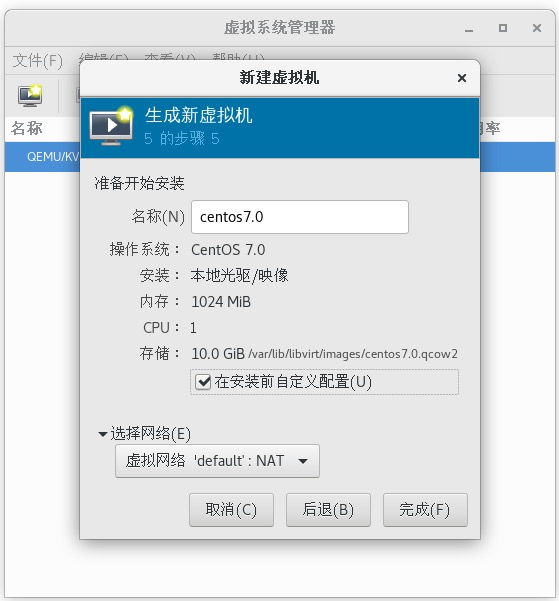
181577934027_.pic.jpg
3.8 进入到自定义配置页面
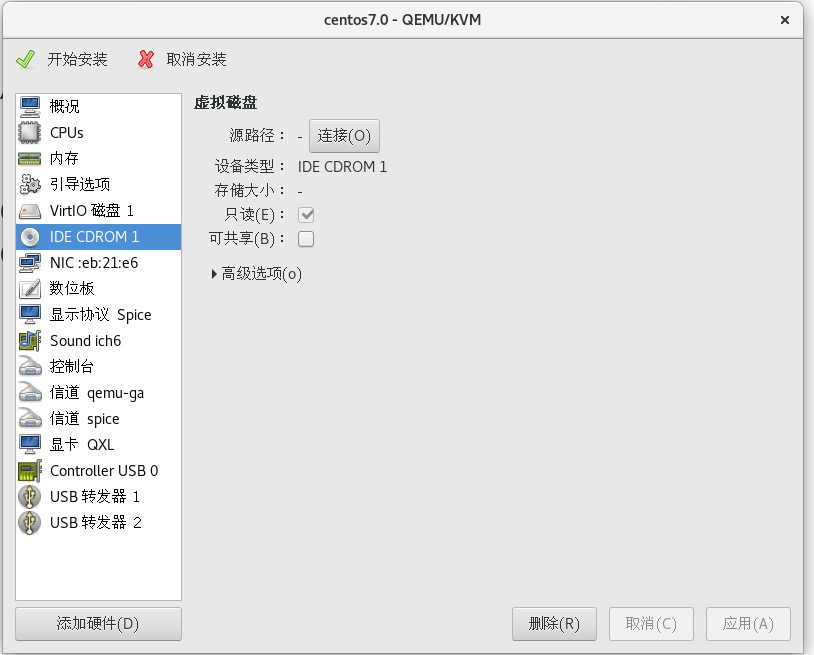
191577934039_.pic.jpg
这一步需要注意:IDE CDROM 1这里的ISO景象需要连接。
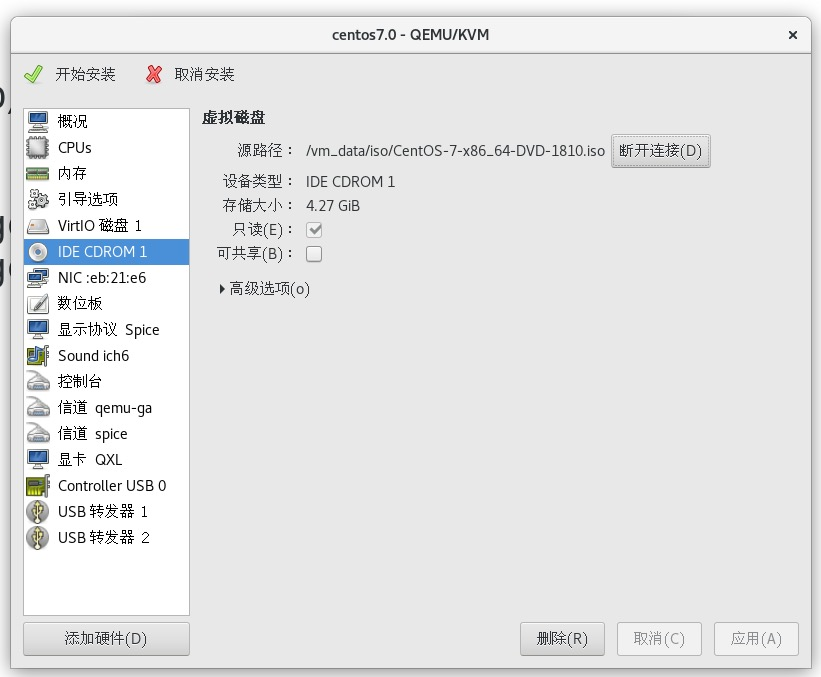
201577934061_.pic.jpg
3.9 开始安装
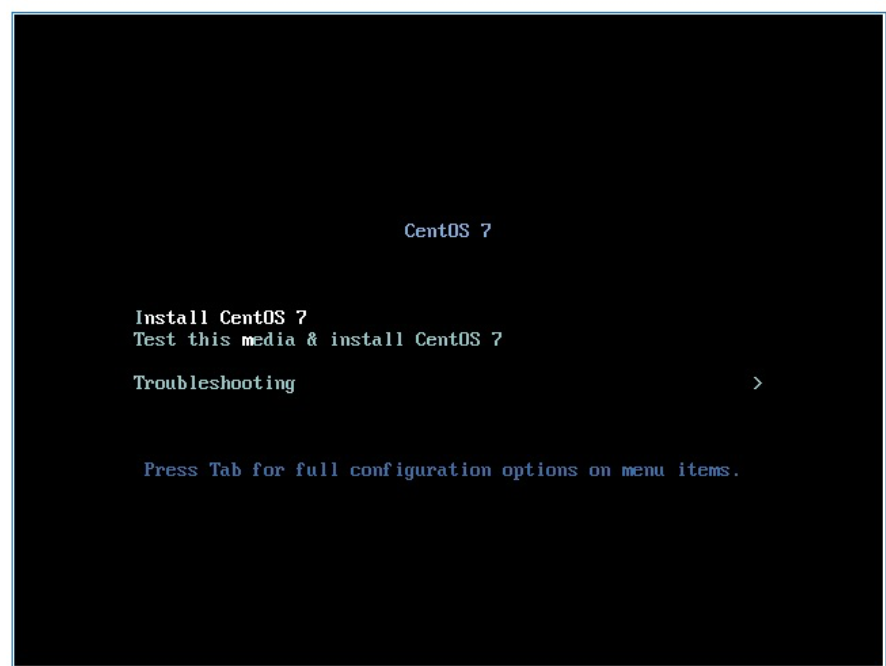
截屏2020-01-02下午1.44.55.png






















 369
369

 被折叠的 条评论
为什么被折叠?
被折叠的 条评论
为什么被折叠?










